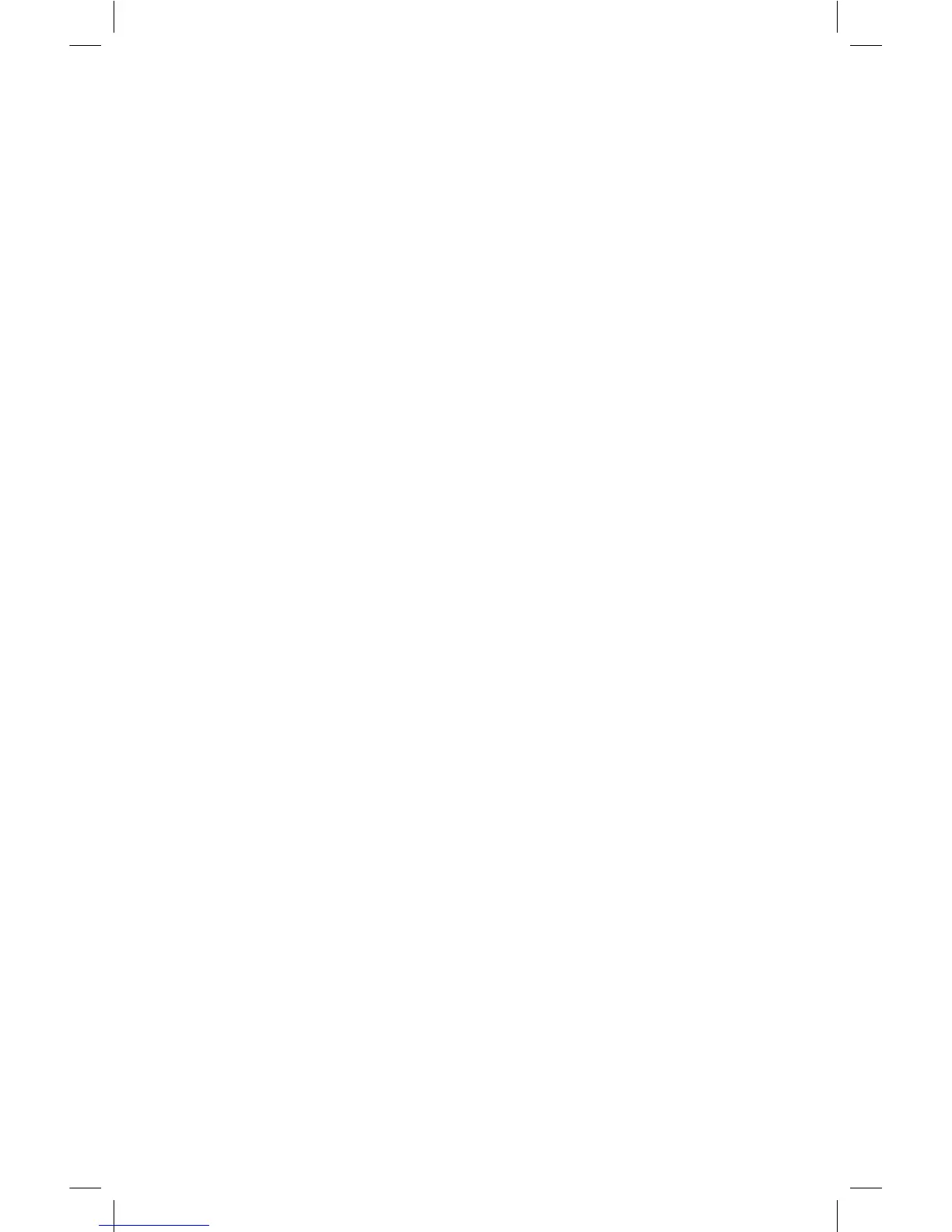22
UHR
DIE UHR EINSTELLEN:
1. MENU (Menü) drücken und blättern: CLOCK (Uhr), TIMER,
AUTO TIMER (Auto-Timer)
2. Wenn am Bildschirm CLOCK (Uhr) erscheint, drücken Sie
ENTER (Eingabe).
3. Mit den PFEIL-Tasten
◄►
zwischen 12 (Standard) oder
24 hin- und herwechseln, dann ENTER (Eingabe) drücken
4. Mit den PFEIL-Tasten
◄►
die Stunden einstellen, dann
ENTER (Eingabe) drücken.
5. Mit den PFEIL-Tasten
◄►
die Minuten einstellen, dann
ENTER (Eingabe) drücken. Die Uhr läuft.
TIMER
(Geben Sie die genaue Zeitdauer ein, zu der die einzelnen
bunten Abschnitte leuchten sollen.)
DEN TIMER EINSTELLEN:
1. MENU (Menü) drücken und blättern: CLOCK (Uhr), TIMER,
AUTO TIMER (Auto-Timer).
2. Wenn am Bildschirm TIMER erscheint, drücken Sie ENTER
(Eingabe), um die Dauer einzustellen oder zu ändern.
(Hinweis: Falls Sie den Timer bereits eingestellt haben und
ihn nur starten wollen, drücken Sie START.)
3. Der Bildschirm zeigt an: GREEN (Grün), und der grüne
Abschnitt leuchtet auf.
• Zur Eingabe der Dauer, die GRÜN leuchten soll, gehen Sie
wie folgt vor: Drücken Sie ENTER (Eingabe) und blättern Sie
zu den Stunden, Minuten oder Sekunden vor (MENU (Menü)
drücken, um einen Schritt zurückzugehen).
• Mit den PFEIL-Tasten die Stunden, Minuten und Sekunden
eingeben. ENTER (Eingabe) drücken, wenn Sie fertig sind.
4. Die obigen Schritte für das gelbe (YELLOW) und rote (RED)
Lämpchen wiederholen.
5. Der Bildschirm zeigt TIMER mit der von Ihnen eingegebenen
Gesamtdauer an.
6. START drücken, um den Timer zu starten. ODER auf MENU
(Menü) drücken, um zum Digitaluhr-Modus zurückzukehren.
7. Timer STOPPEN: MENU (Menü)-Taste gedrückt halten.
6900 Time Tracker 2.0 GUD NBR.indd 22 9/5/17 1:02 PM